Вставка кліпів у таймлайн DaVinci Resolve може здійснюватися різними способами – деякі техніки при цьому швидші та простіші за інші. У цьому посібнику ви дізнаєтеся про різні методи, щоб ефективно вписувати кліпи у свої проекти. Нехай це будуть короткі кліпи для B-Roll-секвенцій або редагування довших відео, тут ви знайдете найкращі поради та хитрощі, щоб полегшити свою роботу.
Головні висновки
- Метод перетягування (Drag-and-Drop) є простим, але не єдиним способом.
- З In- і Outpoints можна точно вибрати частини кліпу.
- Є різні кнопки (Insert та Override), які допомагають ефективно вписувати кліпи.
- Метод Blade ідеально підходить для нарізки довших кліпів.
Крок за кроком
Щоб ефективно вставити кліпи в DaVinci Resolve, виконайте ці кроки:
1. Основи вставки кліпів
Щоб почати, відкрийте свій проект у DaVinci Resolve та перейдіть до медіафайлу, який ви хочете редагувати. Ви можете використати простий і прямий метод перетягування (Drag-and-Drop), щоб перенести кліпи в таймлайн. Для цього виберіть бажаний кліп і перетягніть його в таймлайн:
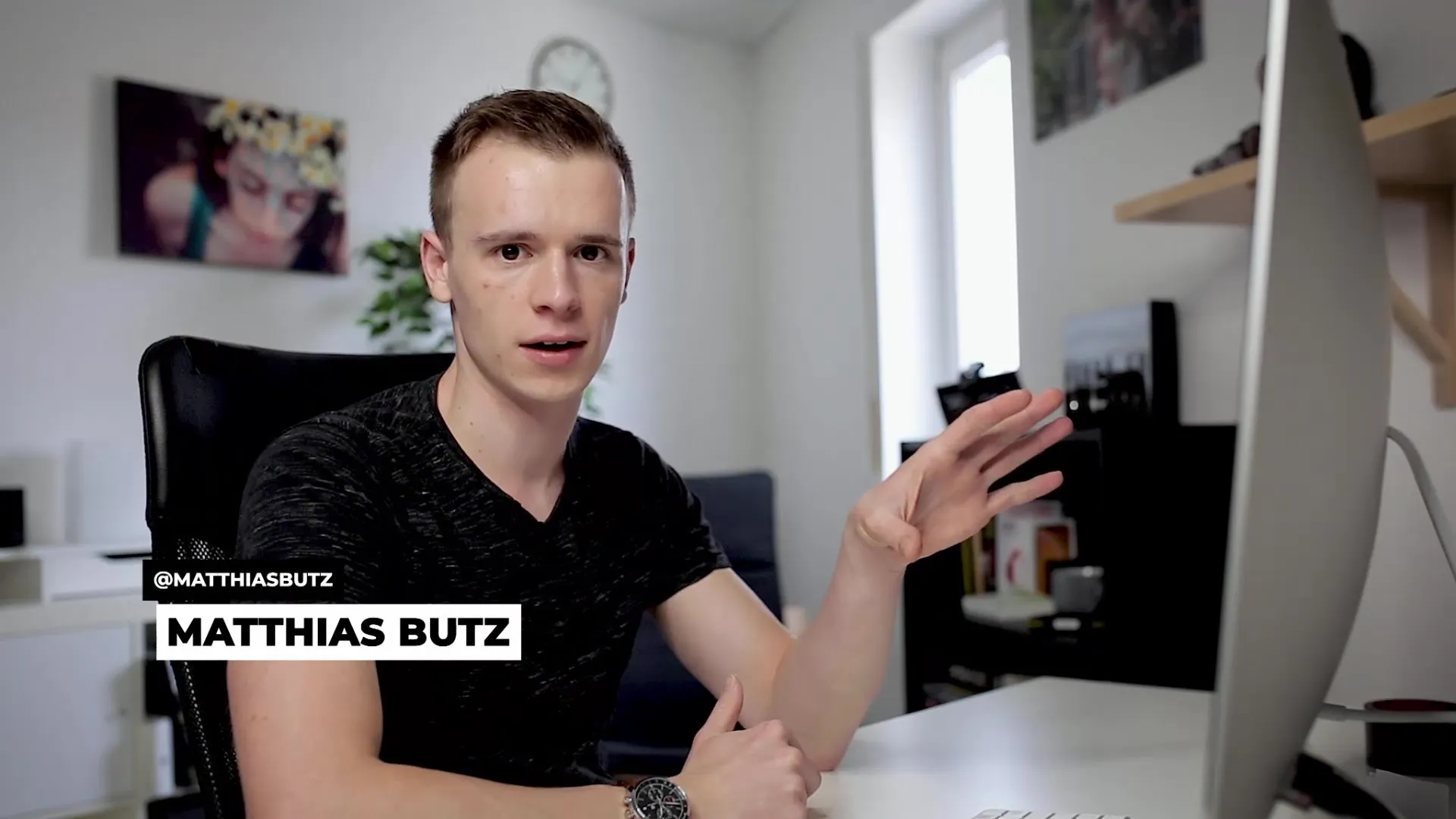
2. Вставка кліпів з In- і Outpoints
Якщо ви хочете використовувати певну частину кліпу, а не перетягувати його цілком, тоді метод з In- та Outpoints ідеальний. Розпочніть з завантаження кліпу та використання відтворення до досягнення бажаної початкової точки. Натисніть клавішу "I", щоб встановити Inpoint:
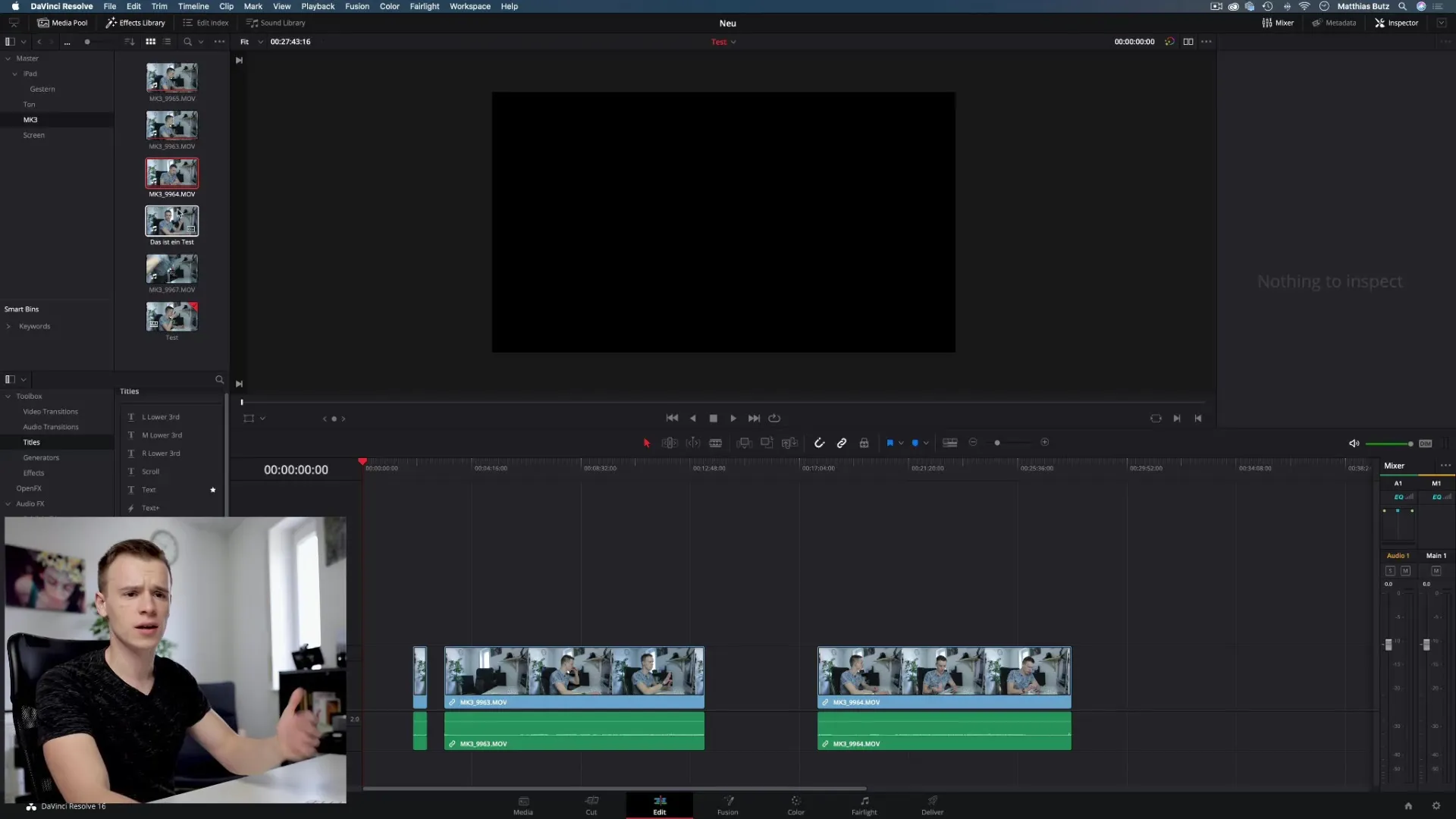
Щоб встановити Outpoint, продовжуйте відтворення кліпу і натисніть клавішу "O", коли досягнете кінця бажаного розділу. Тепер ваш кліп міститиме лише те, що ви вибрали, і ви можете перетягнути його безпосередньо в таймлайн:
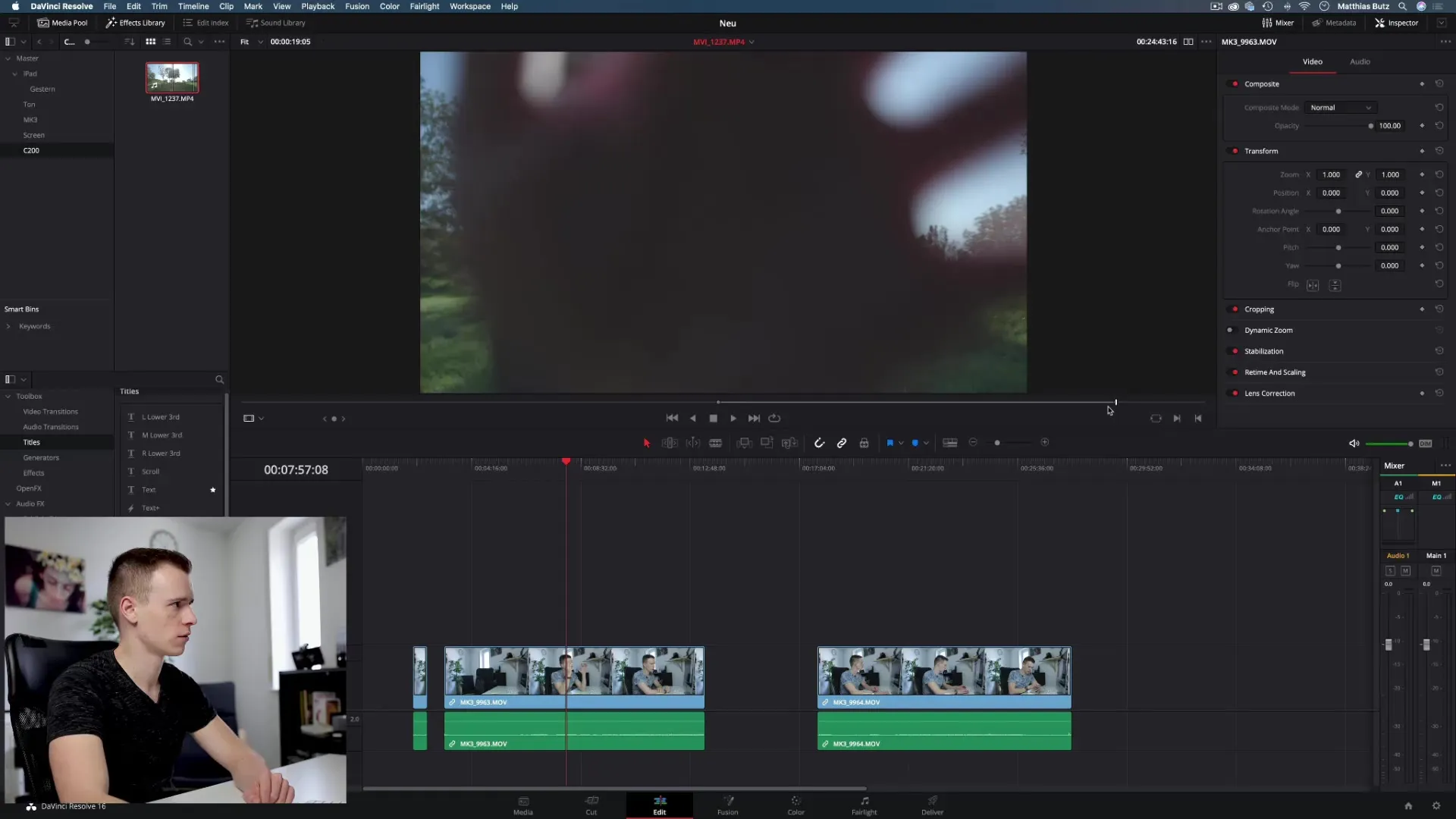
3. Вставка через інтерфейс
В інтерфейсі DaVinci Resolve є корисні кнопки для простого вставлення кліпів у таймлайн. Після встановлення In- та Outpoints ви можете перемістити курсор на те місце, де бажаєте вставити кліп, і скористатися кнопкою "Insert Clip". Це перемістить інші кліпи в таймлайні і вставить ваш кліп:
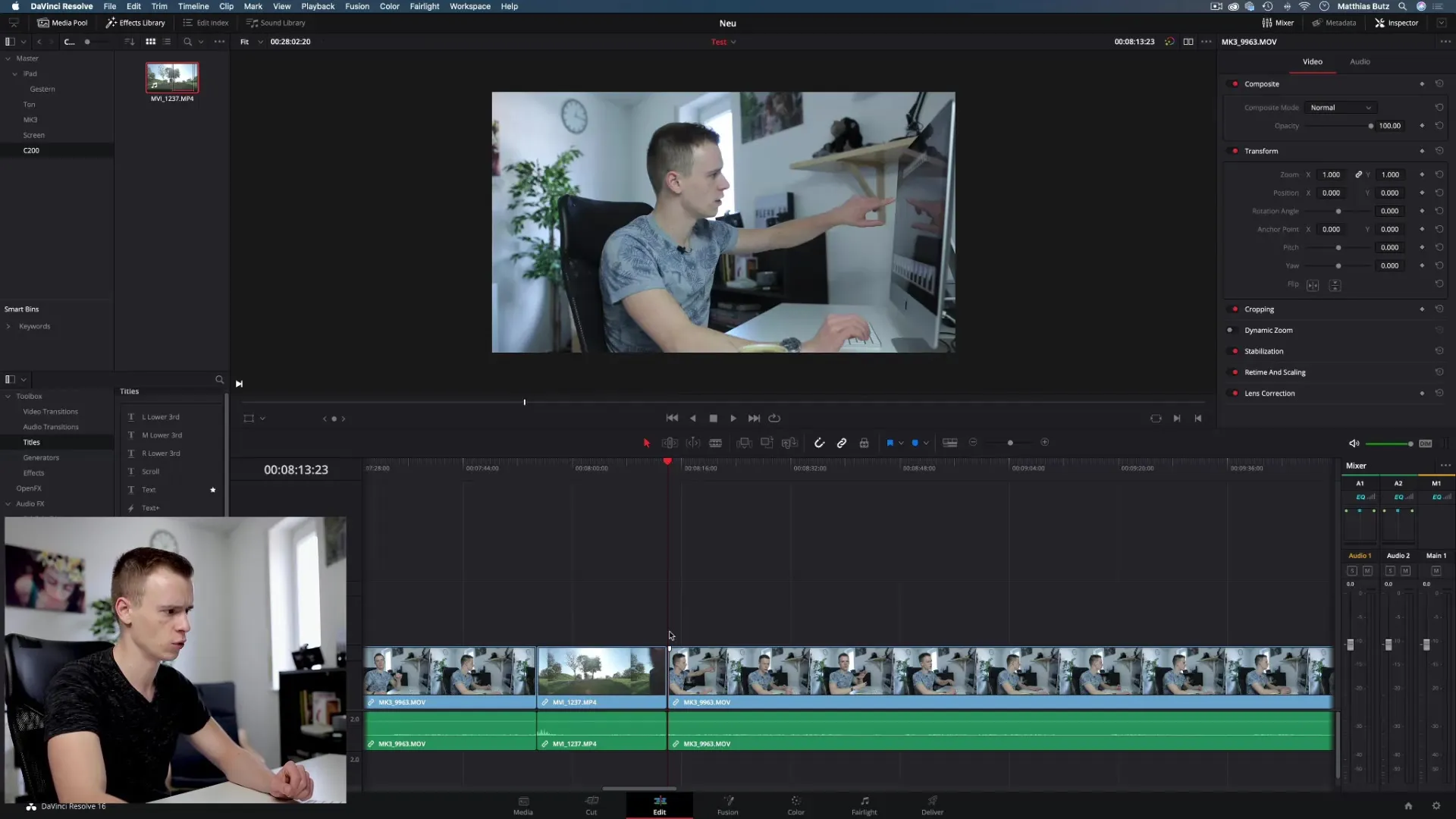
Якщо ви хочете перезаписати певний контент, ви можете використати кнопку "Override Clip". Цей метод замінює вибрану частину, не переміщуючи весь таймлайн:
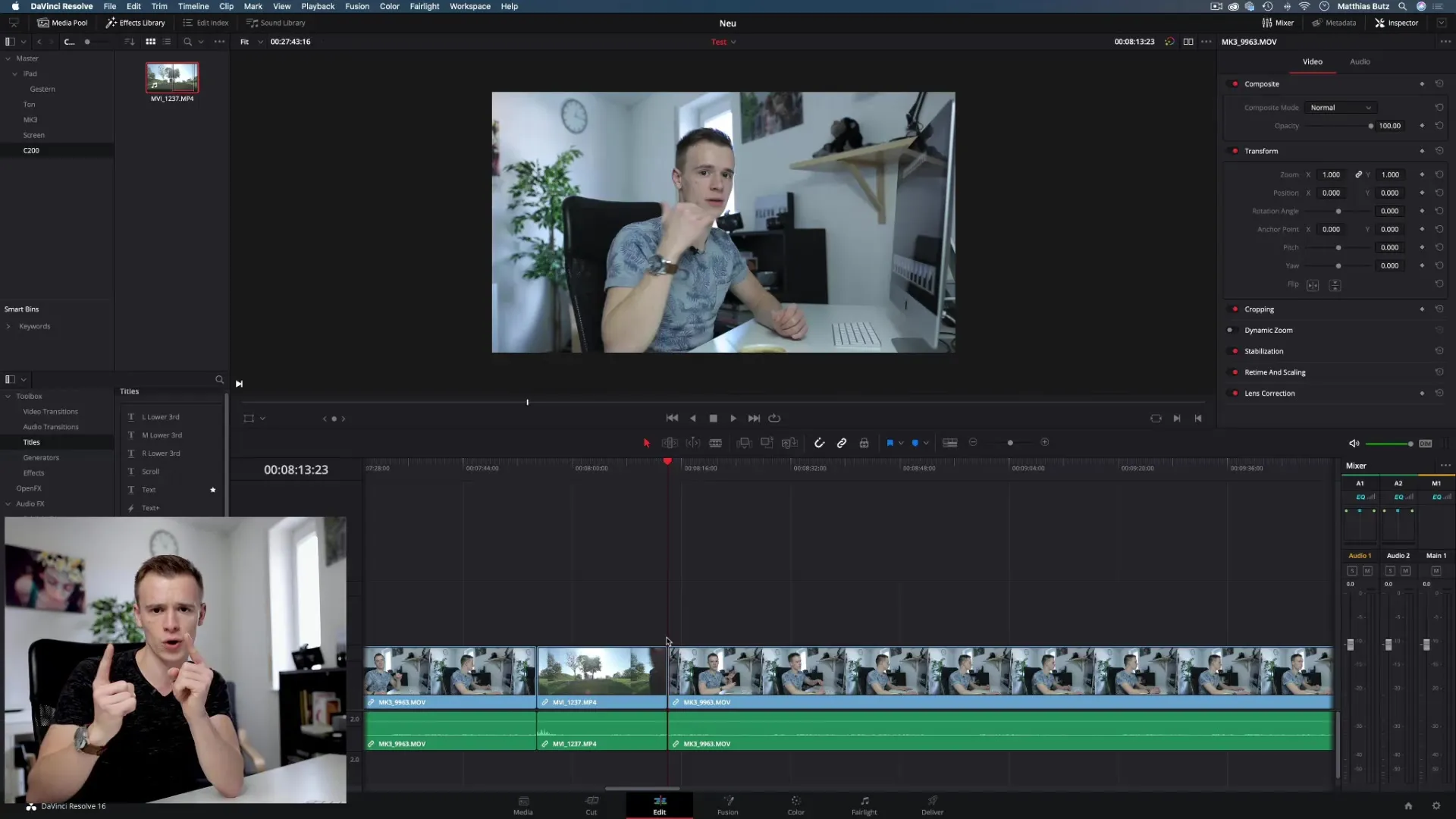
4. Використання інструментів нарізки
Ще один метод ефективно редагувати кліпи – це використання інструменту Blade. Якщо у вас є кліп, з якого потрібно видалити лише певний фрагмент, переключіться на інструмент Blade (клавіша B). Наріжте кліп у бажаних місцях і поверніться до інструмента вибору (клавіша A), щоб видалити частини, які вам не потрібні:
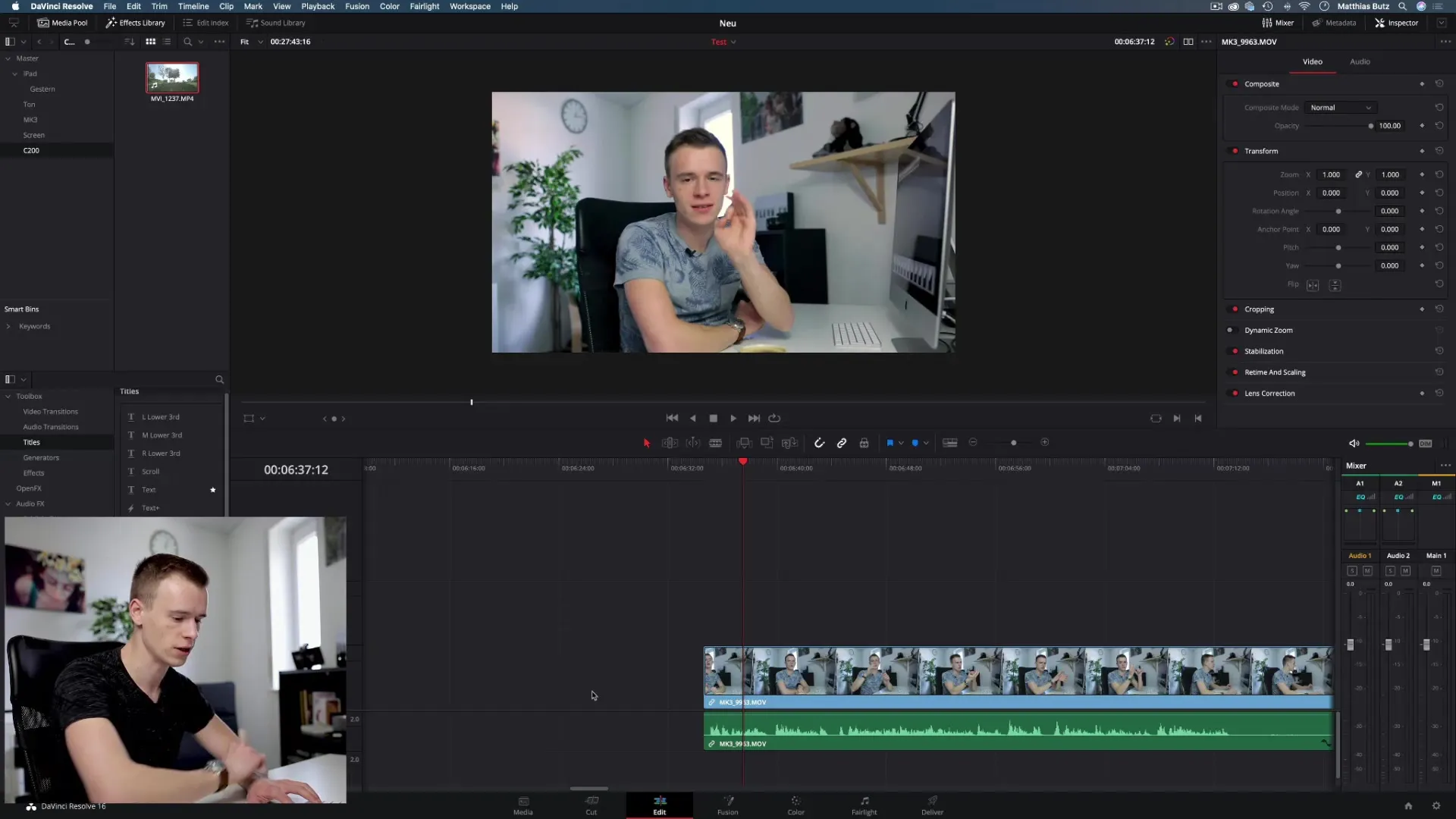
5. Комбінування технік
На цьому етапі ви можете комбінувати різні техніки. Наприклад, якщо у вас є довший кліп і ви хочете вставити точний сегмент, використовуйте метод Blade, щоб видалити небажану частину, і застосуйте методи In- і Outpoint. Це особливо корисно, коли ви працюєте з блімами або довгими паузами у відео:
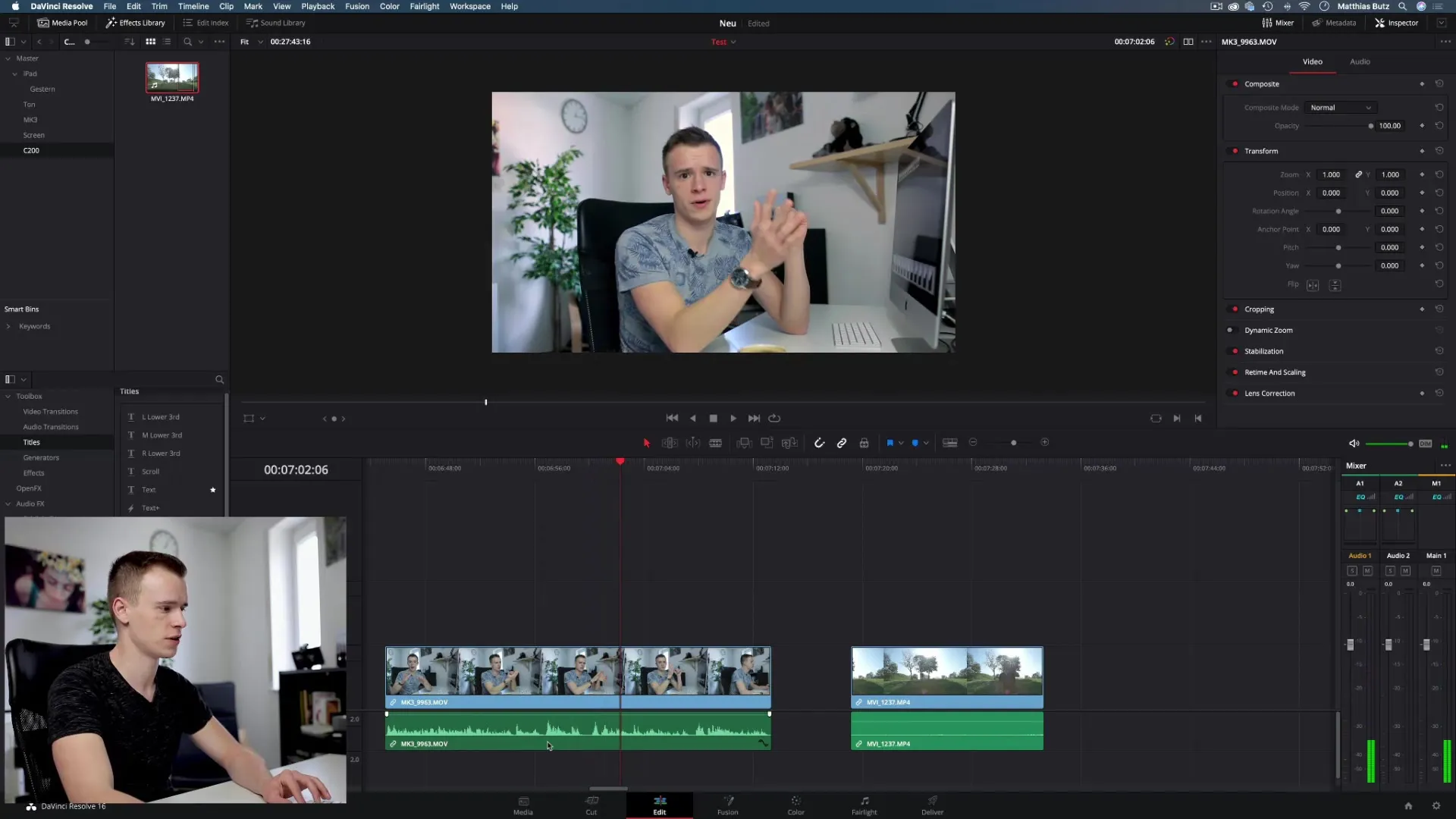
6. Завершення та експорт
Після того, як ви розмістили всі необхідні кліпи в таймлайні, ретельно перевірте ваш проект. Зверніть увагу на переходи та з'єднання між кліпами. Якщо все в порядку, ви можете експортувати відео. Знайдіть правильні налаштування експорту для вашого проекту та завантажте своє готове творіння:
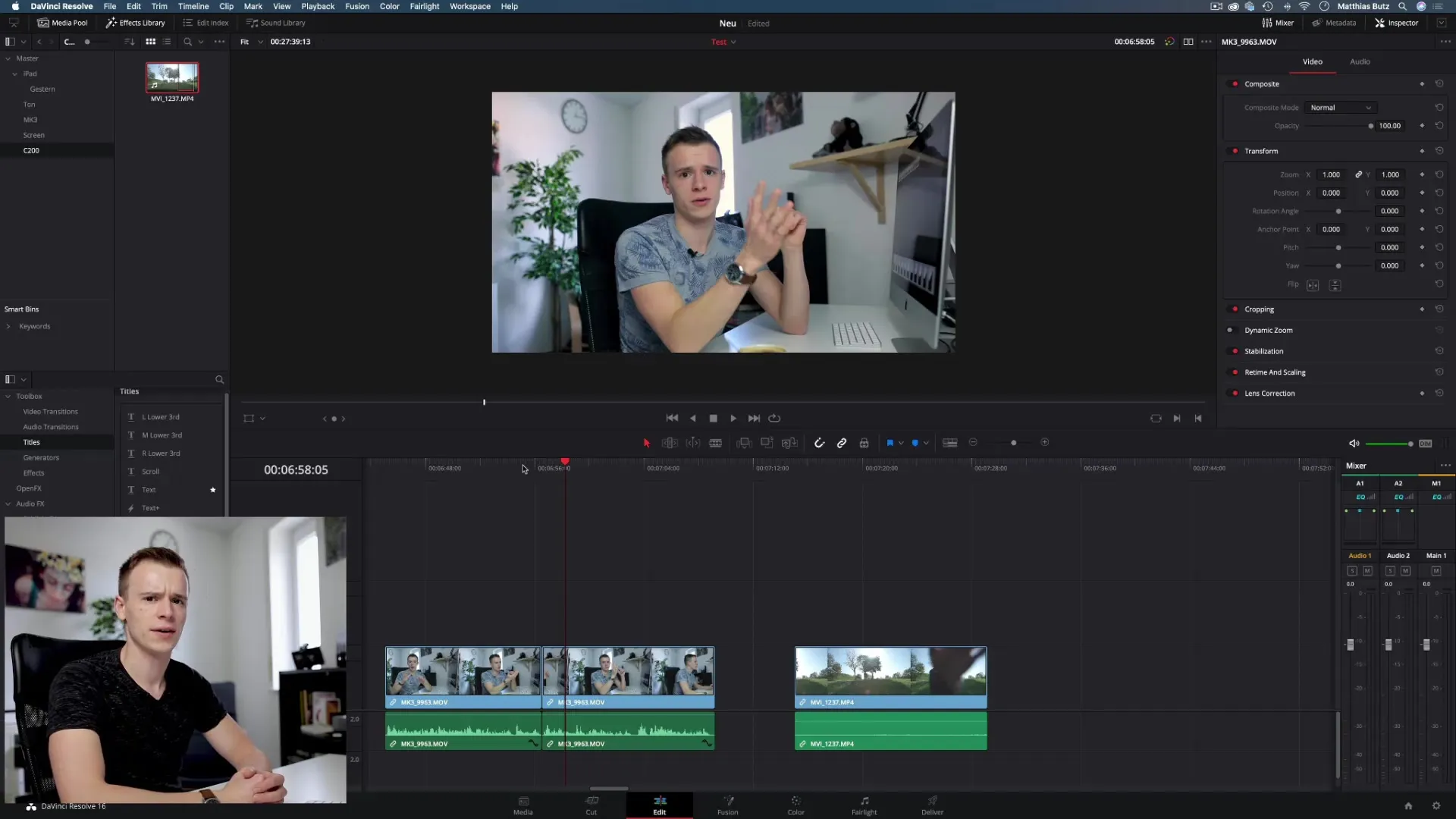
Підсумок - ефективне вставлення кліпів у DaVinci Resolve
Вставка кліпів у DaVinci Resolve - це гнучка задача, яку можна оптимізувати різними методами. Незалежно від того, чи використовуєте ви Drag-and-Drop, In- і Outpoints або інструмент Blade, кожна техніка має своє призначення. Комбінування методів дозволяє точно редагувати ваші кліпи та пропонує простий спосіб швидко та ефективно створювати ваші відео.
Часто задавані питання
Як найкраще вставити кліпи в DaVinci Resolve?Найпростіший метод - це Drag-and-Drop, але In- і Outpoints та спеціальні кнопки пропонують більше точності.
Що таке In- і Outpoints?In- і Outpoints визначають точний фрагмент кліпу, який ви хочете використовувати.
Як я можу перезаписати кліп?Використайте кнопку "Override Clip", щоб замінити обрану частину таймлайну на новий кліп.
Чи можу я також використовувати інструмент Blade для нарізки частин кліпу?Так, інструмент Blade особливо ефективний для простого видалення небажаних частин кліпу.
Чи є рекомендований метод для початківців?Початківцям рекомендується почати з Drag-and-Drop і пізніше вивчити In- та Outpoints для здобуття точності.


